在安装操作系统时,U盘已经成为了一种常见的安装介质。相比光盘安装,使用U盘可以更加方便快捷,同时也避免了光盘容易损坏或丢失的问题。本文将详细介绍如何使用U盘来安装Windows7系统,并提供一些常见问题的解决方案,帮助用户顺利完成系统安装。

一:准备工作
在开始安装前,您需要准备一个容量不小于8GB的U盘,并确保其中的数据已备份。同时,您还需要下载Windows7系统的ISO文件,并确保其完整性。检查电脑是否支持从U盘启动,并将其设置为启动优先项。
二:格式化U盘
将U盘插入电脑,并打开电脑的文件资源管理器。右键点击U盘图标,选择“格式化”选项。在弹出的对话框中,选择“默认设置”并点击“开始”按钮,等待格式化完成。

三:创建可启动U盘
打开一个浏览器窗口,并下载一个能够创建可启动U盘的工具,如Rufus等。安装并打开该工具,在界面中选择您刚才下载的Windows7系统ISO文件,并将U盘选择为目标设备。接下来,点击“开始”按钮,等待创建可启动U盘完成。
四:设置BIOS
重新启动电脑,并在开机时按下相应的按键进入BIOS设置界面。在界面中,找到启动选项,并将U盘设置为第一启动项。保存设置并退出BIOS。
五:启动安装
重启电脑后,系统将会从U盘启动。此时,按照系统提示进入Windows7安装界面。选择合适的语言和区域设置,并点击“下一步”按钮。
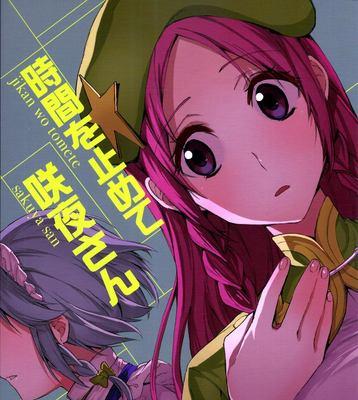
六:安装类型
在安装类型界面中,选择“自定义(高级)”选项。在接下来的界面中选择要安装系统的磁盘分区,并点击“下一步”按钮开始安装。
七:等待安装
系统将会自动进行安装过程,这个过程可能需要一段时间,请耐心等待。
八:系统设置
安装完成后,系统将会要求您进行一些基本设置,如输入用户名和密码等。根据系统提示进行相应操作。
九:更新和驱动程序
安装完成后,连接网络并进行系统更新,以确保系统的安全性和稳定性。同时,安装相关的驱动程序,以确保硬件设备的正常工作。
十:常见问题解决方案-启动问题
如果在启动时遇到问题,可以尝试重新设置BIOS中的启动选项,并确保U盘可正常启动。检查U盘中的安装文件是否完整并重新创建可启动U盘。
十一:常见问题解决方案-安装过程中出错
如果在安装过程中出现错误,可以尝试重新安装或选择其他安装选项。还可以检查系统安装文件的完整性,并确保U盘和电脑没有硬件故障。
十二:常见问题解决方案-驱动程序问题
如果在安装完成后遇到硬件设备无法正常工作的问题,可以下载并安装最新的驱动程序,或者通过Windows7系统自带的驱动库进行更新。
十三:常见问题解决方案-激活系统
在安装完成后,您需要激活Windows7系统。通过系统自带的激活工具或者在线激活方式进行激活,并确保您拥有合法的产品密钥。
十四:注意事项
在安装过程中,请注意备份重要数据,避免数据丢失。同时,建议定期更新系统和驱动程序,以保证系统的安全性和性能。
十五:
通过本文的教程,相信您已经了解如何使用U盘来安装Windows7系统。遵循以上步骤,您可以轻松安装操作系统,并在出现问题时通过常见问题解决方案进行排除。祝您成功完成系统安装!







